So synchronisieren Sie Google Kalender mit Outlook
[eingebettete Inhalte]
Google Apps ist für Verbraucher kostenlos, obwohl die Unternehmensversion namens G Suite mit E-Mail-Hosting und anderen Funktionen ausgestattet ist, die Unternehmen benötigen. G Suite hat eine monatliche Gebühr und mehrere Servicestufen. Google Kalender wird zusammen mit Google Apps geliefert und ist eine einfache, aber effektive Kalender-App, die Sie automatisch haben, wenn Sie Google Mail verwenden. Wenn Sie Ihre Anwendungen mischen und anpassen möchten oder an einem Ort arbeiten, an dem G Suite oder Microsoft Office verwendet wird, möchten Sie möglicherweise Google Kalender mit Outlook oder umgekehrt synchronisieren.
Outlook verfügt auch über einen integrierten Kalender, der dies ermöglicht ist eine etwas aufwändigere Kalender-App. Glücklicherweise spielen Google Kalender und Outlook Kalender ziemlich gut zusammen, und Sie können einen Kalender mit dem anderen synchronisieren, sodass Sie nie wieder ein Meeting verpassen. In ähnlicher Weise können Sie mit beiden Kalendern in andere Kalender schauen und Erinnerungen anzeigen, was sich hervorragend für die Arbeit und zu Hause eignet und Ihnen viel Potenzial bietet, um organisiert zu bleiben.
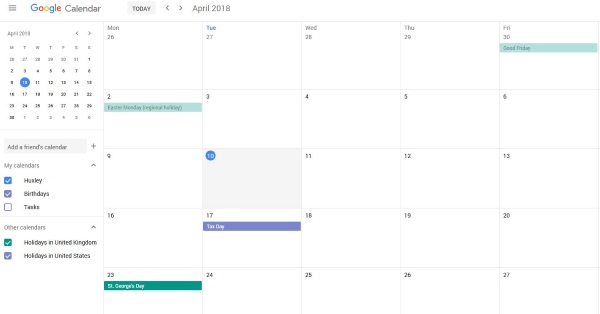
In diesem Tutorial werden wir zeigen Ihnen, wie Sie Google Kalender und Outlook synchronisieren, um sicherzustellen, dass Sie immer wissen, was zu tun ist, wenn Sie Ihren vollen Terminkalender verwalten.
So synchronisieren Sie Google Kalender mit Outlook
Zum Synchronisieren Ihre Kalender zusammen, benötigen Sie ein weiteres Tool eines Drittanbieters. Obwohl Sie Ihren Google-Kalender zu Outlook hinzufügen können und umgekehrt, können Sie nicht beide auf einer Plattform bearbeiten.
Im Internet ist eine Vielzahl wertvoller Tools verfügbar. Einige haben kostenlose Optionen, aber um ein optimales Erlebnis zu erhalten, müssen Sie wahrscheinlich eine monatliche oder jährliche Gebühr zahlen, um Dienste wie die automatische Synchronisierung zu nutzen.
SyncGene – Dieser Dienst bietet eine kostenlose Version, mit der Sie Ihre Kalender synchronisieren können, aber leider werden die beiden nicht automatisch aktualisiert. Es kann die Kosten wert sein, wenn Sie besonders daran interessiert sind, alles an einem Ort zu haben und gleichzeitig organisiert zu bleiben.
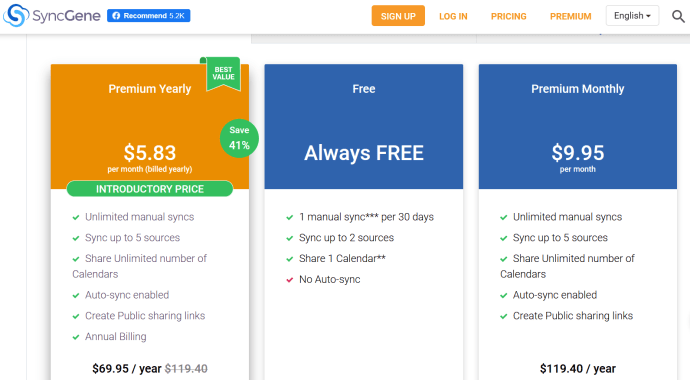
Wenn Sie denken, dass dies der Anfang ist etwas komplizierter klingen, als es sein sollte, keine Sorge. Du bist nicht allein. Glücklicherweise haben wir unten einige Optionen, um Ihre Kalender ohne externe Dienste zu verbinden. Dies beinhaltet jedoch nicht die gleiche nahtlose Funktionalität wie die oben aufgelisteten Optionen, aber es gibt einfache Schritte, um Sie voranzubringen.
Wie Google Kalender in Outlook angezeigt wird
Wie der Titel schon sagt, lautet das Wort hier”erscheinen”, nicht synchronisieren. Es ist sehr einfach, Ihren Google Kalender mit Outlook zu verbinden und sollte nur ein oder zwei Minuten dauern:
Gehen Sie zu Ihrem “ Google Kalender.” Bewegen Sie den Mauszeiger über den gewünschten Kalender Ansicht und tippen Sie unten links auf die „drei vertikalen Punkte“. 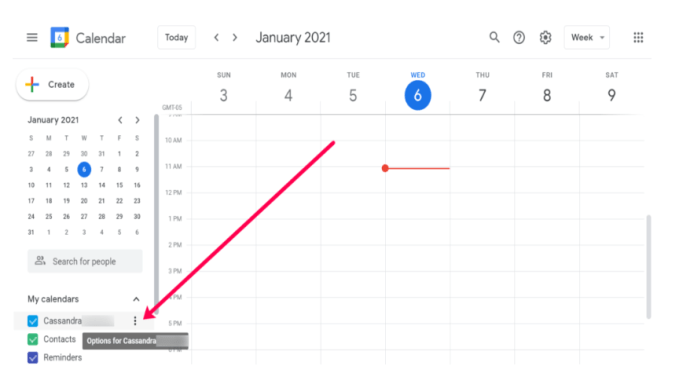 Klicken Sie anschließend auf die Option “Einstellungen und Freigabe.”
Klicken Sie anschließend auf die Option “Einstellungen und Freigabe.” 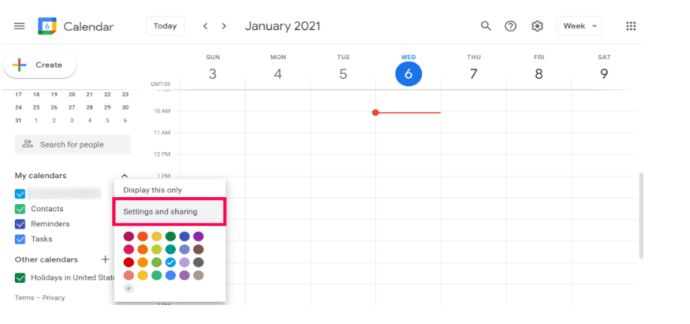 Eine neue Seite wird geöffnet. Scrollen Sie nach unten zu”Kalender integrieren”und kopieren Sie den “Link” unter”Geheime Adresse im iCal-Format”. Uns gefällt dieser Link, da Ihr Google-Kalender privat bleibt.
Eine neue Seite wird geöffnet. Scrollen Sie nach unten zu”Kalender integrieren”und kopieren Sie den “Link” unter”Geheime Adresse im iCal-Format”. Uns gefällt dieser Link, da Ihr Google-Kalender privat bleibt. 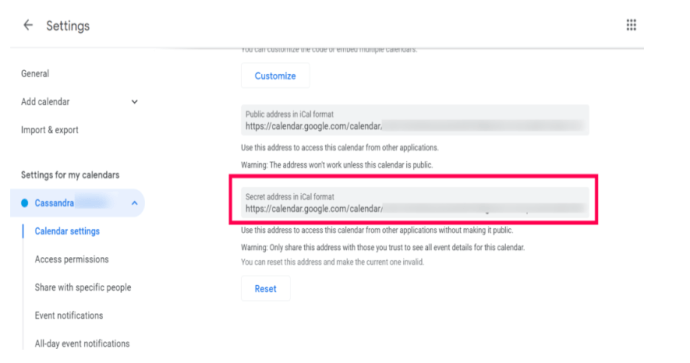 Gehen wir jetzt zu „Outlook.“. Denken Sie daran, dass dies am besten mit dem Desktop-Client funktioniert. Wir hatten einige Probleme mit der Webversion. Klicken Sie in Outlook auf „Datei.“
Gehen wir jetzt zu „Outlook.“. Denken Sie daran, dass dies am besten mit dem Desktop-Client funktioniert. Wir hatten einige Probleme mit der Webversion. Klicken Sie in Outlook auf „Datei.“ Klicken Sie auf “Kontoeinstellungen > Kontoeinstellungen.”
Klicken Sie auf “Kontoeinstellungen > Kontoeinstellungen.”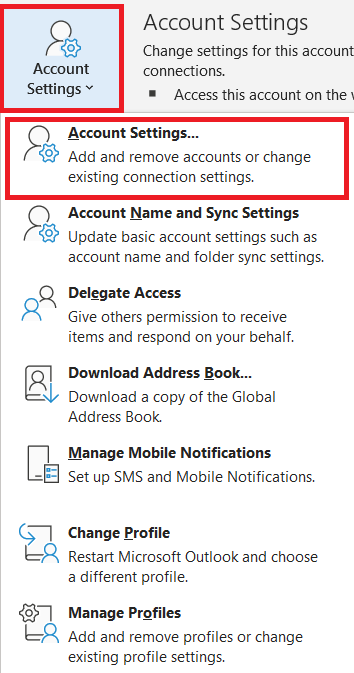 Klicken Sie im neuen Fenster auf “Internetkalender > Neu”, fügen Sie den “Link” von Google in das URL-Feld ein und klicken Sie dann auf “Hinzufügen.”
Klicken Sie im neuen Fenster auf “Internetkalender > Neu”, fügen Sie den “Link” von Google in das URL-Feld ein und klicken Sie dann auf “Hinzufügen.” 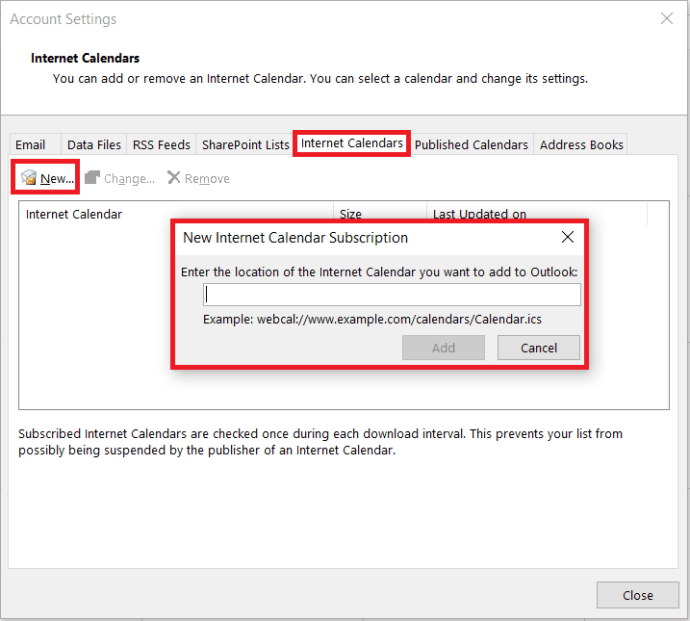 Folgen Sie nun den Schritten, um den Vorgang abzuschließen. Öffnen Sie die Registerkarte „Kalender“ in Microsoft Outlook, um alle hinzugefügten Gmail-Kalendererinnerungen anzuzeigen perfekt mit Microsoft Outlook.
Folgen Sie nun den Schritten, um den Vorgang abzuschließen. Öffnen Sie die Registerkarte „Kalender“ in Microsoft Outlook, um alle hinzugefügten Gmail-Kalendererinnerungen anzuzeigen perfekt mit Microsoft Outlook. 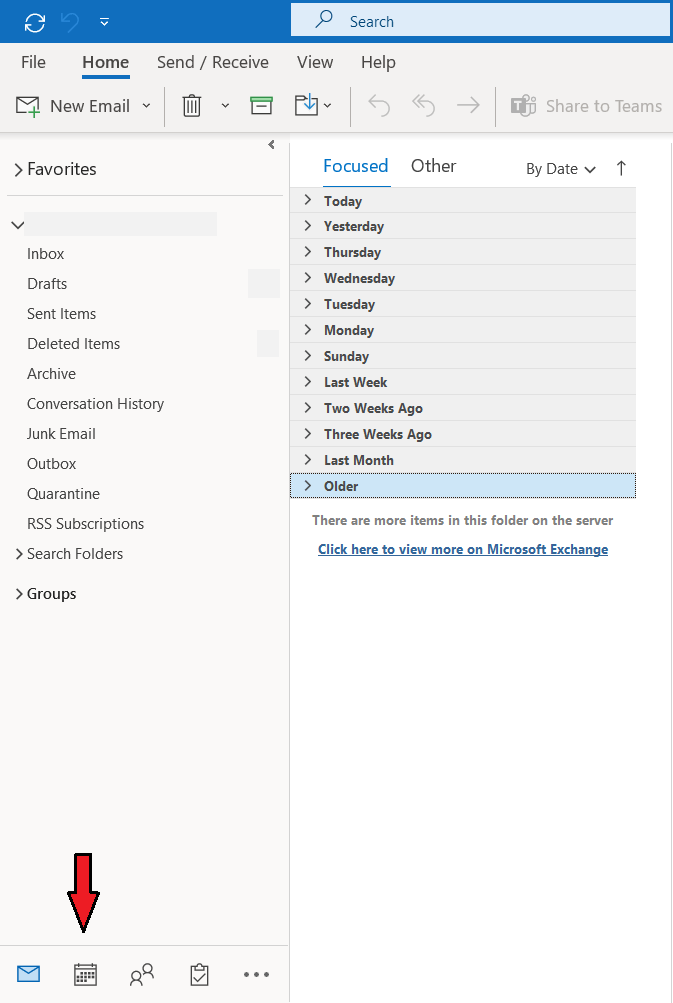
Ihr Outlook-Kalender sollte jetzt mit Ihren Google Kalender-Einträgen gefüllt sein. Outlook verwendet die genauen Aktualisierungsmechanismen, um neue E-Mails und Kalenderaktualisierungen herunterzuladen, sodass Ihr Kalender auf dem neuesten Stand bleiben sollte. Sie können möglicherweise keine Google Kalender-Einträge in Outlook bearbeiten, aber es synchronisiert trotzdem alle Änderungen, die Sie auf der anderen Plattform vornehmen. Wenn Sie mehrere Kalender hinzufügen müssen, wiederholen Sie diesen Vorgang für jeden einzelnen.
Wenn Sie auf Probleme stoßen und Ihren Google-Kalender löschen und neu beginnen möchten, sollten Sie Entfernen Sie alle Termine aus Ihrem Google-Kalender.
Synchronisieren Sie Outlook mit Google Kalender
Wenn Sie beide Kalender auf dem neuesten Stand halten möchten, anstatt nur einen miteinander zu synchronisieren, können Sie das auch tun. So wie Sie Google Kalender-Änderungen mit Outlook synchronisieren können, können Sie es auch umgekehrt tun und Outlook-Änderungen mit Google Kalender synchronisieren. Der einzige Nachteil ist, dass Google den Kalender der Kategorie „Andere Kalender“ hinzufügt, die nur alle 24 Stunden oder später aktualisiert wird.
Wir beginnen mit den Schritten für Outlook, das auf Ihrem Computer von Office aus installiert ist Suite als Beispiel, und danach behandeln wir, wie Sie dies für Office 365 tun.
Öffnen Sie “Outlook” und wählen Sie Ihren “Kalender”aus „Diesen Kalender veröffentlichen“ aus den Multifunktionsleisten-Tools. Outlook Web Access wird in Ihrem Browser geöffnet, dann melden Sie sich an. Wählen Sie auf der sich öffnenden OWA-Seite einen „Kalender“ aus den Kalender “Öffentlich”, damit Sie ihn teilen können. Wählen Sie “Speichern”, um Ihre Einstellungen beizubehalten. Kopieren Sie den Link im nächsten Fenster. Sie sollten zwei sehen, einen HTML-Link und einen ICS-Link. Kopieren Sie den „ICS-Link.“Melden Sie sich über Ihren Browser bei „Google Kalender“ an. 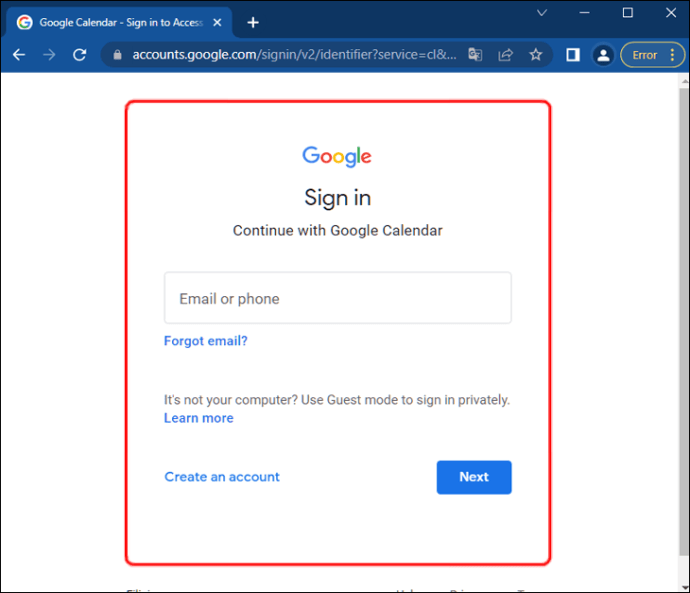 Wählen Sie „My Kalender” auf der linken Seite und wählen Sie das Symbol “+” neben”Kalender eines Freundes hinzufügen”.
Wählen Sie „My Kalender” auf der linken Seite und wählen Sie das Symbol “+” neben”Kalender eines Freundes hinzufügen”. 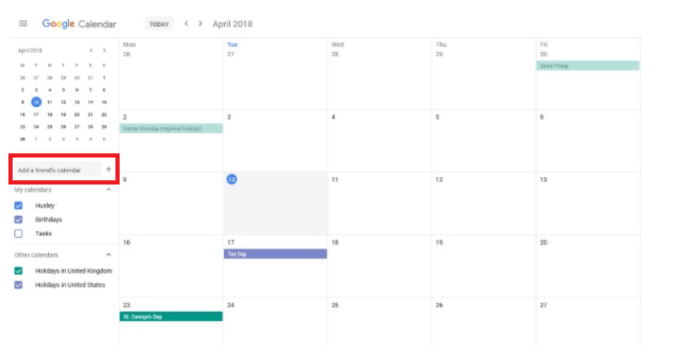 Wählen Sie “Von URL” aus und fügen Sie Ihre kopierte URL in “URL des Kalenders”ein.”Wählen Sie “Kalender hinzufügen” aus. strong>
Wählen Sie “Von URL” aus und fügen Sie Ihre kopierte URL in “URL des Kalenders”ein.”Wählen Sie “Kalender hinzufügen” aus. strong>
Ihr Google Kalender sollte jetzt mit Ihren Outlook-Kalendereinträgen gefüllt sein. Wenn Sie immer die neuesten Änderungen haben möchten, entfernen Sie die Outlook-URL und fügen Sie sie erneut hinzu. Da Sie den Kalender abonniert haben, sollte er regelmäßig auf Änderungen abgefragt werden, aber nicht für 48 Stunden oder später.
Für Outlook in Office 365 ist der Prozess für den Google-Teil ziemlich gleich, für den Outlook-Teil jedoch anders:
Wählen Sie die „Gear Symbol” (Einstellungen) aus Ihrem Office 365-Dashboard. Wählen Sie “Teilen.” Geben Sie Ihre Gmail-Adresse in “Teilen mit” ein und wählen Sie “Senden”..”Öffnen Sie die E-Mail und kopieren Sie die URL mit der Endung „reachcalendar.ics“. Melden Sie sich über Ihren Browser bei Ihrem „Google Kalender“ an. 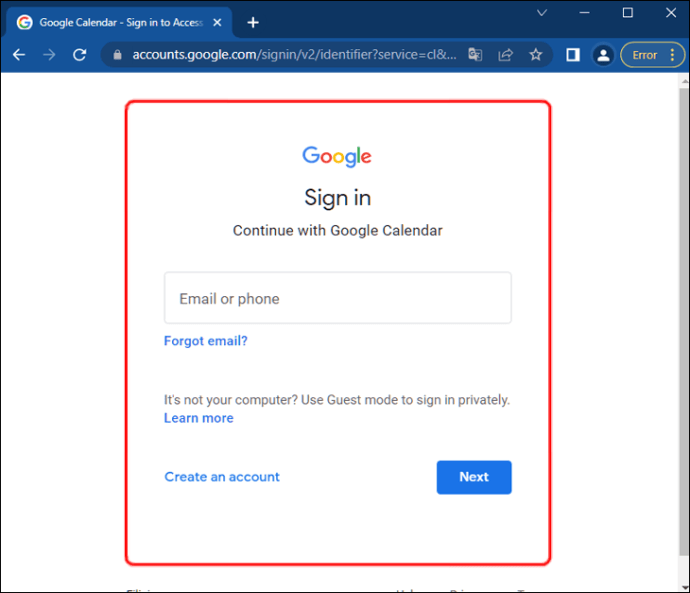 Wählen Sie auf der linken Seite “Meine Kalender” und dann neben”Kalender eines Freundes hinzufügen”das Symbol “+” aus.
Wählen Sie auf der linken Seite “Meine Kalender” und dann neben”Kalender eines Freundes hinzufügen”das Symbol “+” aus. 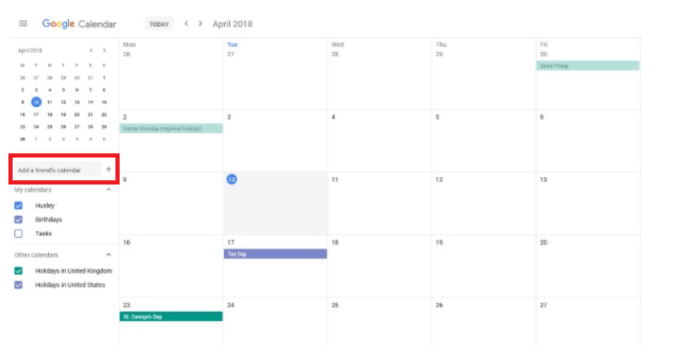 Wählen Sie “Von URL” aus und fügen Sie die URL dort ein, wo “URL des Kalenders”steht.”Wählen Sie “Kalender hinzufügen”
Wählen Sie “Von URL” aus und fügen Sie die URL dort ein, wo “URL des Kalenders”steht.”Wählen Sie “Kalender hinzufügen”
Wie Outlook sollte Google Kalender Ihren Office 365-Kalender regelmäßig abfragen, tut dies aber seltener. Je nachdem, wie Ihre Office 365-Installation eingerichtet ist, müssen Sie möglicherweise die Berechtigungen für Google Kalender ändern, um Ihren Office-Kalender lesen zu können.
Wählen Sie dazu “Meine Kalender” in Office und dann “Berechtigungen.” Wählen Sie Ihre ausgewählten Freigabeoptionen und dann “Speichern.”
Wenn Sie ein Heimanwender sind, Sie sollten in der Lage sein, dies ohne Probleme zu tun. Möglicherweise sind Sie nicht berechtigt, die Freigabe oder Office-Einstellungen zu ändern, wenn Sie bei der Arbeit sind. Wenn dies der Fall ist, müssen Sie sich an Ihr IT-Team wenden.
Synchronisierung von Google Kalender mit Outlook und umgekehrt ist eine einfache Möglichkeit, mehrere Anwendungen zu verwenden, um Ihre Work-Life-Balance zu verwalten und organisiert zu bleiben.
Fragen zu Outlook zu Google Kalender
Verfügt Outlook über einen Kalender app?
Nicht ganz. Unabhängig davon, ob Sie die Outlook-App auf Ihrem Mobilgerät auf Ihrem Computer haben, können Sie von dort aus auf den Kalender zugreifen.
1. Öffnen Sie die Outlook-App auf Ihrem Gerät und wählen Sie das kleine Kalendersymbol in der unteren rechten Ecke aus.
2. Von hier aus nimmt der Kalender die gesamte App-Oberfläche ein (verhält sich ähnlich wie eine eigene Anwendung). Sie können Meetings planen, Benachrichtigungen erstellen und Personen über die Outlook-App einladen.
Wie mache ich mein Konto wieder privat?
Nachdem Sie einige Schritte oben befolgt haben, machen Sie sich vielleicht Sorgen Kontodatenschutz.
1. Um Ihr Konto auf privat zu ändern, folgen Sie den obigen Schritten und deaktivieren Sie die Option Öffentlich.
Kann ich andere E-Mail-Konten hinzufügen, um alle meine Kalender zu synchronisieren?
Ja, Sie können jeden E-Mail-Server zu Outlook hinzufügen. Angenommen, der Dienstanbieter bietet eine Kalenderoption an, sollten sie automatisch synchronisiert werden. Abhängig von Ihrem E-Mail-Client benötigen Sie möglicherweise eine Portnummer oder andere Informationen, um die Zusammenführung abzuschließen.
Besonders für ISP-E-Mail-Clients können Sie die E-Mail-Hilfeseite besuchen, um Informationen und Anweisungen zum Hinzufügen Ihrer E-Mail zu erhalten Adresse in Ihre Outlook-App.
Kalender synchronisiert
Wie Sie gesehen haben, ist die Synchronisierung Ihres Google-Kalenders mit Outlook ziemlich einfach und erfordert nur ein paar Klicks sowie Kopieren und Einfügen.
Wenn Sie andere Möglichkeiten haben, dies zu tun, teilen Sie uns dies bitte in den Kommentaren unten mit!
Haftungsausschluss: Einige Seiten dieser Website können einen Affiliate-Link enthalten. Dies wirkt sich in keiner Weise auf unsere Redaktion aus.